
本文详细介绍了go语言命令行界面(cli)程序的标准结构,并指导开发者如何将go源代码编译为可直接执行的二进制文件。我们将探讨`main`包与内部模块的组织方式,以及如何利用`go build`和`go install`命令,结合`$gopath`和`$path`环境变量,实现程序通过其名称直接运行,从而提升开发与部署效率。
一个典型的Go命令行界面(CLI)程序通常由一个主入口点(main包)和若干个功能模块(内部包)组成。这种结构有助于代码的模块化、复用和维护。
项目目录结构示例:
假设我们的程序名为 myprogram,其结构如下:
myprogram/
├── main.go # 主程序入口,包含 main 函数
├── go.mod # Go模块文件,定义模块路径和依赖
├── package1/ # 第一个内部包
│ └── p1.go
└── package2/ # 第二个内部包
└── p2.gogo.mod 文件:
在项目根目录下,首先需要初始化Go模块:
go mod init github.com/username/myprogram
这将生成 go.mod 文件,内容类似:
module github.com/username/myprogram go 1.20 // 根据实际Go版本调整
内部包示例 (package1/p1.go):
package package1
import "fmt"
// Greet 是一个公共函数,用于打印问候语
func Greet() {
fmt.Println("Hello from package1!")
}主程序入口 (main.go):
main.go 文件将导入并调用内部包提供的功能。请注意,当使用Go模块时,导入本地包的路径应是模块路径加上子目录路径。
package main
import (
"fmt"
"os"
"github.com/username/myprogram/package1" // 导入内部包
"github.com/username/myprogram/package2" // 导入内部包
)
func main() {
fmt.Println("Starting myprogram...")
// 调用内部包的功能
package1.Greet()
package2.SayGoodbye() // 假设 package2 也有一个 SayGoodbye 函数
// 处理命令行参数 (flags)
if len(os.Args) > 1 {
fmt.Printf("Received arguments: %v\n", os.Args[1:])
// 实际应用中,这里会使用 flag 包或 Cobra 等库来解析参数
}
fmt.Println("myprogram finished.")
}
// 假设 package2/p2.go 包含以下内容
// package package2
// import "fmt"
// func SayGoodbye() {
// fmt.Println("Goodbye from package2!")
// }默认情况下,我们使用 go run main.go 来运行Go程序,但这只是临时编译并执行,不会生成独立的二进制文件。要创建可直接运行的二进制文件,我们需要使用 go build 命令。
在 myprogram 目录下执行:
go build -o myprogram
现在,你可以直接运行这个二进制文件:
./myprogram ./myprogram --flag1 value1 --flag2
这样,你的程序就可以像其他系统命令一样,通过 ./myprogram 来启动,并且可以接收命令行参数。
为了让程序可以在系统的任何位置通过其名称直接运行(例如,像 vim 或 git 那样),我们需要使用 go install 命令,并确保其安装路径已添加到系统的环境变量 PATH 中。
go install 的作用:
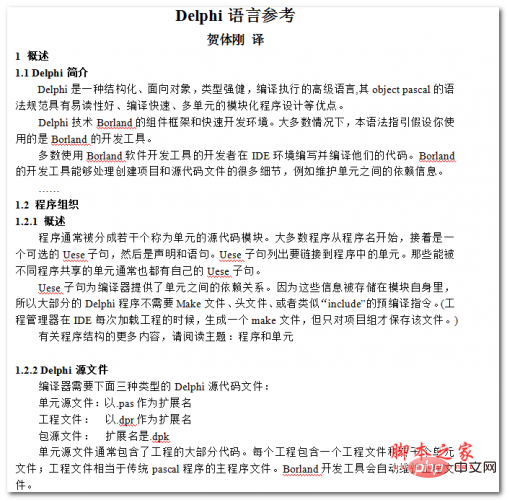
本文档主要讲述的是Delphi语言参考;Delphi是一种结构化、面向对象,类型强健,编译执行的高级语言,其object pascal的语法规范具有易读性好、编译快速、多单元的模块化程序设计等优点。 Delphi技术Borland的组件框架和快速开发环境。大多数情况下,本语法指引假设你使用的是Borland的开发工具。希望本文档会给有需要的朋友带来帮助;感兴趣的朋友可以过来看看
 0
0

go install 命令会编译并安装指定的包。对于 main 包,它会生成一个可执行文件,并将其放置在 $GOPATH/bin 或 $GOBIN 目录下。如果使用Go模块,它通常会将可执行文件放置在 $GOPATH/bin 目录下。
在 myprogram 目录下执行:
go install
执行此命令后,Go 会编译 myprogram 并将其可执行文件放置到 $GOPATH/bin 目录中。
解决“无法像我想要的那样工作”的问题:
用户可能遇到的问题是,即使执行了 go install,也无法直接通过 myprogram 命令运行。这通常是因为 $GOPATH/bin 目录没有被添加到系统的 PATH 环境变量中。
配置环境变量 PATH:
你需要将Go二进制文件的安装路径添加到你的shell配置文件(如 ~/.bashrc, ~/.zshrc, ~/.profile 等)中。
获取 $GOPATH/bin 的实际路径:
go env GOPATH
假设输出 /home/user/go,那么 $GOPATH/bin 就是 /home/user/go/bin。
添加到 PATH 环境变量: 打开你的shell配置文件(例如 ~/.bashrc),在文件末尾添加以下行:
export PATH=$PATH:$(go env GOPATH)/bin
或者,如果你想更明确地设置,可以替换为实际路径:
export PATH=$PATH:/home/user/go/bin
使配置生效: 保存文件后,运行以下命令使配置立即生效(或者关闭并重新打开终端):
source ~/.bashrc # 或 ~/.zshrc, ~/.profile 等
完成上述步骤后,你就可以在任何目录下直接通过 myprogram 命令来运行你的程序了:
myprogram --flag1
GOOS=windows GOARCH=amd64 go build -o myprogram.exe
为macOS编译:
GOOS=darwin GOARCH=amd64 go build -o myprogram_mac
通过本文的指导,你已经了解了如何构建一个结构清晰的Go CLI程序,并掌握了使用 go build 和 go install 命令将其编译成可直接运行的二进制文件。关键在于理解 go build 生成本地可执行文件的作用,以及 go install 将程序放置到 $GOPATH/bin 并结合 PATH 环境变量实现全局运行的机制。遵循这些步骤,你将能够高效地开发和部署专业的Go命令行工具。
以上就是Go CLI程序结构与可执行文件构建指南的详细内容,更多请关注php中文网其它相关文章!

每个人都需要一台速度更快、更稳定的 PC。随着时间的推移,垃圾文件、旧注册表数据和不必要的后台进程会占用资源并降低性能。幸运的是,许多工具可以让 Windows 保持平稳运行。

Copyright 2014-2025 https://www.php.cn/ All Rights Reserved | php.cn | 湘ICP备2023035733号